Uso de la utilidad Fast!UTIL para determinar y cambiar el modo de protocolo operativo
En esta sección, se incluyen los siguientes temas:
Determinación y cambio del modo de protocolo operativo mediante la utilidad Fast!UTIL
Este procedimiento describe cómo determinar y cambiar el modo de protocolo operativo del HBA universal mediante la utilidad Fast!UTIL del BIOS en sistemas x86 heredados.
- Durante el encendido del sistema, pulse Ctrl-Q.
El menú de Fast!UTIL de QLogic aparece como se muestra en la Figure 3–1 y la Figure 3–2.
Figura 3-1 Inicio de Fast!UTIL (canal de fibra)
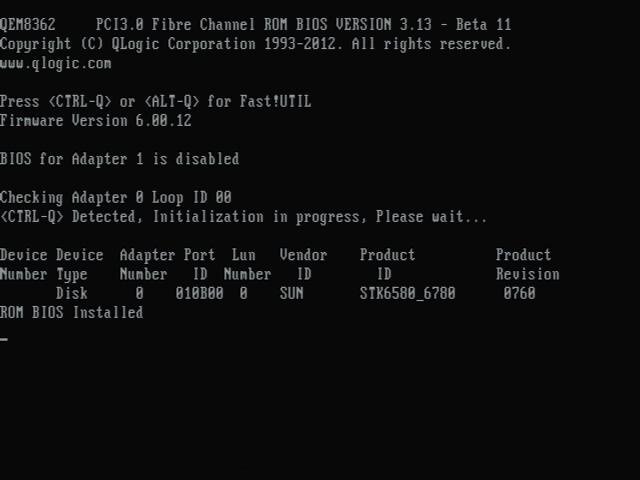
Figura 3-2 Inicio de Fast!UTIL de QLogic (FCoE)
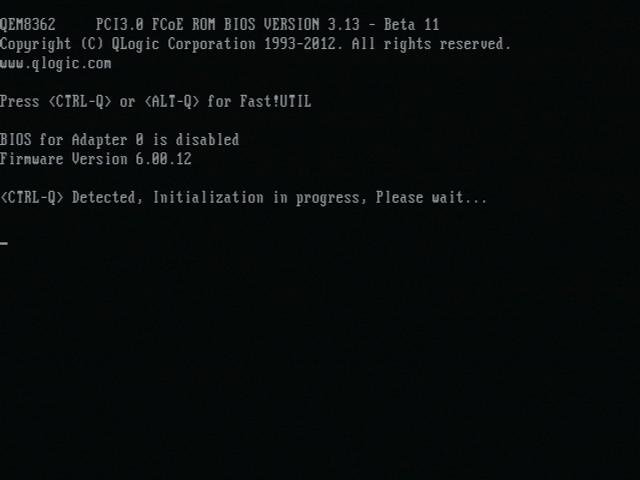
- Cuando se inicie la utilidad Fast!UTIL, seleccione el HBA universal, como se muestra en la Figure 3–3.
Figura 3-3 Pantalla de selección de adaptador de Fast!UTIL
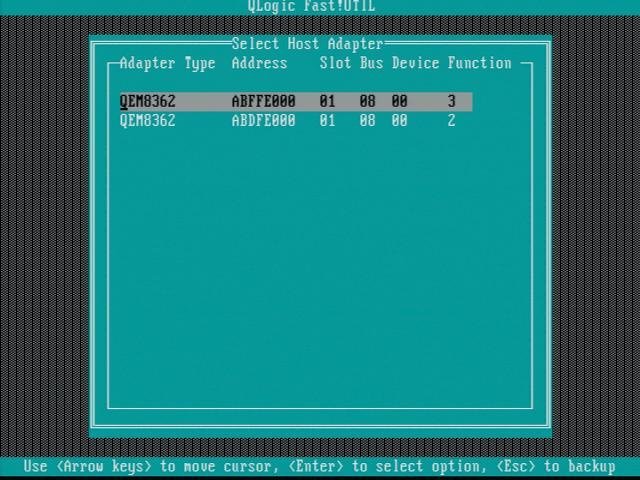
- Desde el menú Options (Opciones), seleccione Personality Setting (Configuración de personalidad) y, luego, pulse Intro, como se muestra en la Figure 3–4.
Figura 3-4 Menú de opciones de Fast!Util
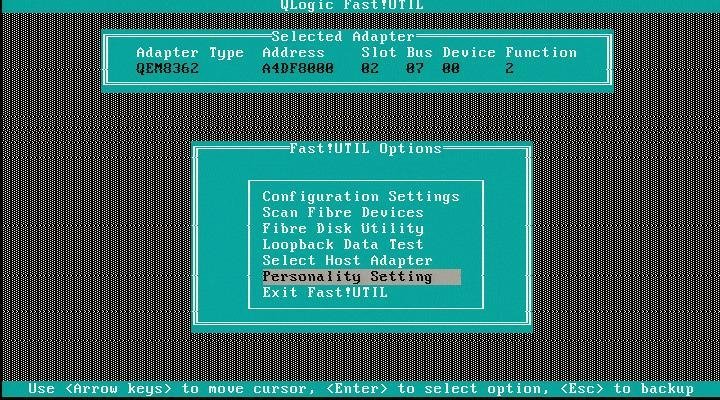
- Se muestra el modo de protocolo operativo actual del HBA universal (FC o CNA), como se muestra en la Figure 3–5.
Si el modo de protocolo operativo actual es correcto, vaya al Step 6. Si el modo de protocolo operativo actual es incorrecto, siga con el Step 5.
Figura 3-5 Cambio de personalidad del adaptador (modo de protocolo operativo) en Fast!UTIL
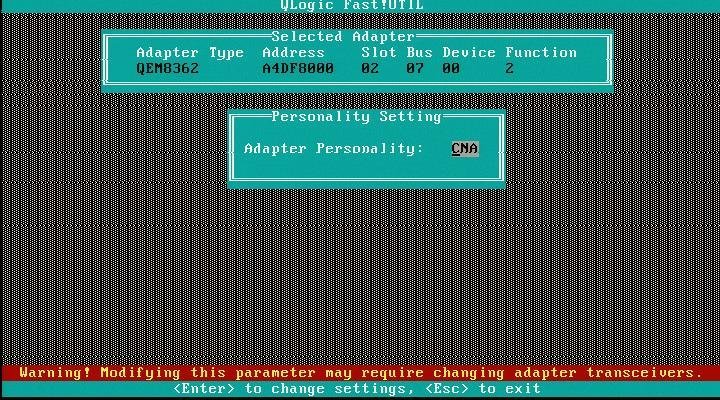
- Pulse Intro para cambiar el modo de protocolo operativo (la tecla Intro alterna el modo de protocolo operativo entre FC y CNA) o pulse la tecla Esc para mantener el modo que se muestra.
Si configura el modo de protocolo operativo con el valor CNA, y planea un inicio en entorno de ejecución previo al inicio (PXE), debe activar manualmente el inicio PXE. Para obtener más información, vaya a To Configure PXE Booting.
- Pulse la tecla Esc para salir del menú de configuración y, luego, reinicie el sistema.
Configuración del inicio PXE
Si configuró el modo de protocolo operativo del HBA universal con el valor CNA, y planea usar el HBA como dispositivo de inicio PXE, debe seguir las instrucciones del archivo Readme (Léame) de la utilidad BIOS Fast!UTIL para configurar el inicio PXE. En este procedimiento, se describe cómo acceder al archivo Readme (Léame) de la utilidad BIOS Fast!UTIL para configurar PXE:
- Vaya al área de soporte de Oracle del sitio web de QLogic en:
http://driverdownloads.qlogic.com/QLogicDriverDownloads_UI/Oracle_Search.aspx
- Desde los cuadros de selección de búsqueda guiada, seleccione lo siguiente:
Primer cuadro: Converged Network Adapters (Adaptadores de red convergente)
Cuadro del medio: 7101674
Último cuadro: el sistema operativo de su sistema.
- Haga clic en Go (Ir).
- Desde la página que aparece, deslícese hacia abajo hasta la tabla Boot Code (Código de inicio) y haga clic en Multi-boot Image for Universal HBA (Imagen de inicio múltiple para HBA universal).
Aparece un acuerdo de licencia de software de usuario final.
- Lea el acuerdo de licencia de software de usuario final y haga clic en I Agree (Acepto).
Se descarga el archivo .zip de imagen de inicio múltiple en su sistema.
- Cuando finalice la descarga, navegue hasta la ubicación del archivo .zip en su sistema y extraiga los archivos comprimidos.
Ahora puede acceder a los directorios y los archivos, incluido un directorio PXE, del archivo .zip.
- Navegue hasta el directorio PXE y haga doble clic en el archivo Readme.txt para abrirlo.
- Siga el procedimiento que se describe en la sección System Configuration (Configuración del sistema) del archivo Readme.txt.